Управление значками: различия между версиями
м Breslav.ep переименовал страницу Managing badges в Управление значками |
перевод |
||
| Строка 1: | Строка 1: | ||
{{Badges}} | {{Badges}} | ||
Значками можно управлять на уровне курса или сайта. | |||
Обратите внимание, что преподаватели курса по умолчанию не могут получить доступ к значкам сайта, если им не назначена системная роль с возможностями управления значками. | |||
Информацию о добавлении значков курса или сайта смотрите в разделе [[Using badges|Использование значков]]. Отдельные пользователи могут управлять своими значками из своего профиля. | |||
== | == Управление значками курсов == | ||
Если администратор включил доступ к значкам курса, преподаватель увидит раздел «Значки» в меню Навигация по курсу > Дополнительно (тема Boost) или в разделе «Значки» в блоке администрирования курса (темы, отличные от Boost). | |||
Новые бейджи можно добавить, нажав на кнопку «Добавить новый бейдж», в то время как нажатие на название существующего бейджа позволяет просмотреть его данные и внести изменения, если он не включен. | |||
[[Файл:Управление значками.png|альт=Управление значками|без|мини|800x800пкс|Управление значками: в верхней части есть кнопка «Добавить новый значок», а для активных значков есть кнопки «Скрыть», «Редактировать» (критерии уже выданных значков изменить нельзя), «Дублировать» и «Удалить» (можно удалить значок на будущее, а можно вместе со всеми ранее выданными). Для выданных значок описываются критерии и указывается количество награжденных.]] | |||
После добавления первоначальных сведений и загрузки бейджа, нажатие кнопки «Продолжить» переведет на страницу, где необходимо задать критерии и внести дополнительную информацию. | |||
Бейдж должен быть включен только после добавления всех необходимых настроек. | |||
[[Файл:Информация о значке.png|альт=Информация о значке|без|мини|816x816пкс|Информация о значке]] | |||
Поддержка Open Badges 2.0 означает, что бейджи теперь могут содержать информацию о языке и версии, авторе изображения (при первоначальной настройке) и одобрениях, связанных с бейджами и компетенциями. | |||
[[ | |||
==Useful information== | ==Useful information== | ||
Версия от 08:19, 16 сентября 2025
Значками можно управлять на уровне курса или сайта.
Обратите внимание, что преподаватели курса по умолчанию не могут получить доступ к значкам сайта, если им не назначена системная роль с возможностями управления значками.
Информацию о добавлении значков курса или сайта смотрите в разделе Использование значков. Отдельные пользователи могут управлять своими значками из своего профиля.
Управление значками курсов
Если администратор включил доступ к значкам курса, преподаватель увидит раздел «Значки» в меню Навигация по курсу > Дополнительно (тема Boost) или в разделе «Значки» в блоке администрирования курса (темы, отличные от Boost).
Новые бейджи можно добавить, нажав на кнопку «Добавить новый бейдж», в то время как нажатие на название существующего бейджа позволяет просмотреть его данные и внести изменения, если он не включен.
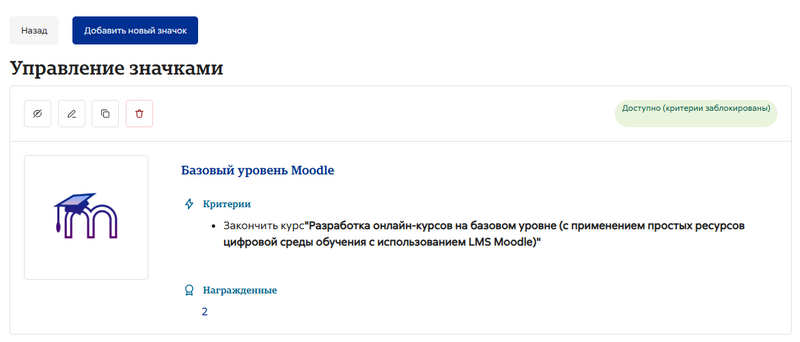
После добавления первоначальных сведений и загрузки бейджа, нажатие кнопки «Продолжить» переведет на страницу, где необходимо задать критерии и внести дополнительную информацию.
Бейдж должен быть включен только после добавления всех необходимых настроек.
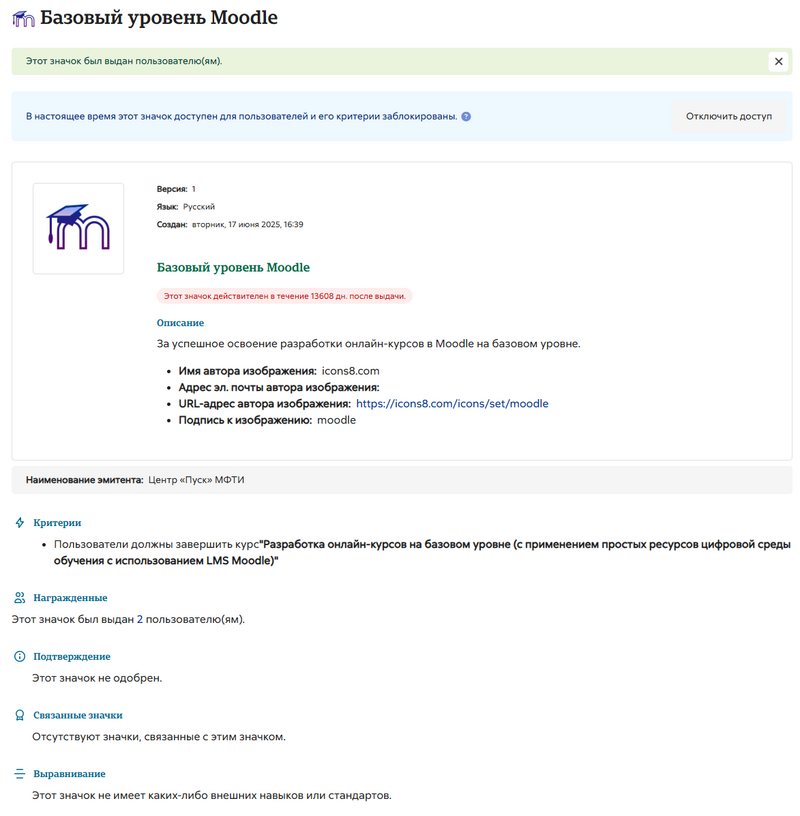
Поддержка Open Badges 2.0 означает, что бейджи теперь могут содержать информацию о языке и версии, авторе изображения (при первоначальной настройке) и одобрениях, связанных с бейджами и компетенциями.
Useful information
- Fields which are not completed (such as Endorsements. Related badges etc.) will not be shown on the badge page.
- Versions of badges make it easy to keep track of badges over a period of time or badges at different levels or languages.
- Endorsements are third party accreditations (official or unofficial) such as from an external body or the management of an institution, adding value to a badge by giving it their approval.
- Related badges are badges which are linked in some way to the badge being awarded, for example on a similar topic or one of several levels (beginner, intermediate, advanced). They are shown as text only, not hyperlinks.
- Moodle competencies may now be used as criteria for awarding badges.
Managing site badges
Badges are enabled by default in Site administration / Advanced features and can be managed from Site administration / Badges / Manage badges.
Criteria for awarding site badges are as follows:
- Uploading a profile picture, as part of the profile completion criteria
- To denote cohort membership
- Dependent on previously awarded site badges (course badges can't be used)
- Based on competencies
All existing badges are displayed in a table showing current badge image, name, status, criteria, how many users have already earned this badge and a set of available actions.
Other settings are the same as for course badges. Badges which have manual award among their criteria can be issued by one user to another. Users who issue a badge must have "moodle/badges:awardbadge" capability. Site administrators can choose their role when issuing a badge.
Deleting badges
Once a badge has been awarded, there are two options for deleting it, available by clicking the X icon for the badge in question from the Manage badges screen for site or course badges.
- Delete, but keep existing issued badges -if this option is chosen, then the badge will no longer be available but students who have earned the badge will still have it displayed on their profiles.
- Delete and remove all existing issued badges - if this option is chosen, then the badge will no longer be available and students who earned the badge will no longer have it displayed on their profiles.
Note: Even though the badge is deleted from Moodle, if a student has added it to an external backpack, it will still be visible online, although the award criteria will no longer be available.
Individual user badge management
Users may manage their site and external badges by clicking on the user menu top right > Preferences > Badges > Manage badges. From here, they can view, search for and download badges.
This then displays "badges" in the profile.
In Preferences > Badges > Badge preferences users can decide whether to automatically display all badges earned.